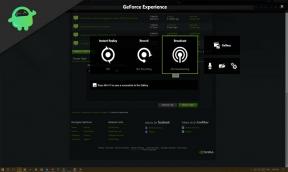Fix: Vampire Survivors starten niet of laden niet op pc
Gemengde Berichten / / April 29, 2023
Vampire Survivors is een shoot-em-up-videogame ontwikkeld en uitgegeven door Luca Galante. De game is uitgebracht op 17 december 2021. Dit is een van de beste in zijn niche, aangezien mensen over de hele wereld verslaafd zijn aan dit spel, en het heeft mooie beoordelingen Stoom. De game bevindt zich in vroege toegang en heeft overwegend positieve feedback ontvangen voor de pc-versie.
Meerdere pc-gamers hebben problemen met de Vampire Survivors-game, afgezien van crashes, vertragingen, stotteren, framedrops en meer. Wanneer Vampire Survivors niet start of niet laadt op de Windows-pc, worden meerdere spelers ermee geconfronteerd, ongeacht of de pc krachtig is.
Na een paar jaar wachten kunnen geïnteresseerde spelers nu de volledige versie van het spel gratis op de pc spelen, wat een groot voordeel is. Om verschillende redenen wordt het echter een van de meest voorkomende problemen om het probleem met het starten van de pc-game tegen te komen. Terwijl als we het hebben over het spel Vampire Survivors
niet laden probleem, gebeurt dit waarschijnlijk met de Steam-gebruikers volgens de online forumrapporten.Pagina-inhoud
- Waarom lanceren of reageren Vampire Survivors niet?
-
Fix: Vampire Survivors worden niet gestart of geladen op pc
- 1. Update grafische stuurprogramma's
- 2. Schakel Steam-overlay uit
- 3. Pas Discord-instellingen aan
- 4. Pas de instellingen van het Nvidia-configuratiescherm aan
- 5. Wijzig de instellingen van het AMD-configuratiescherm
- 6. Verifieer spelbestanden via Steam Games
- 7. Verwijder recente Windows 10/11-update
- 8. Tijdelijke bestanden verwijderen
- 9. Stel de standaard CPU- en grafische snelheid in
- 10. Update vampieroverlevenden
Waarom lanceren of reageren Vampire Survivors niet?
Er is geen specifieke reden achter het crashen van het opstarten voor de pc-games, aangezien dit om meerdere redenen kan gebeuren. Hier hebben we enkele van de mogelijke aspecten achter het crashen bij het opstarten van pc-games gegeven die je hieronder snel zou moeten bekijken.
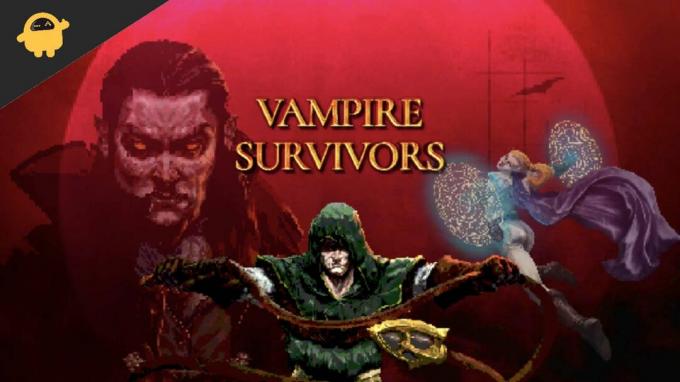
- De kans is groot dat je pc-configuratie niet compatibel is met de systeemvereisten van de Vampire Survivors-game. U kunt de systeemvereisten hieronder controleren als u er niet zeker van bent.
- Het is mogelijk dat sommige van de tijdelijke glitches of problemen met de systeemcache u veel zorgen baren.
- Soms kunnen de beschadigde of ontbrekende gamebestanden op uw pc/laptop ervoor zorgen dat het opstarten crasht of vertraging oploopt.
- Een verouderde versie van het Windows-besturingssysteem of een verouderde versie van het grafische stuurprogramma kan ook crashes veroorzaken tijdens het starten van de game.
- U moet ook uw DirectX-versie controleren of deze up-to-date is of niet. Door de Windows-versie bij te werken, wordt uw DirectX bijgewerkt.
- In sommige scenario's, als uw grafische kaart voldoende verouderd raakt, ondersteunt deze mogelijk de Direct3D Hardware Feature Level 11.0 GPU niet.
- Je Vampire Survivors-game of de game-launcher is mogelijk verouderd.
- Sommige van de op de achtergrond uitgevoerde taken of programma's kunnen veel systeembronnen verbruiken die dergelijke problemen veroorzaken.
- Misschien voorkomt de Windows-beveiliging of een geïnstalleerd antivirusprogramma van derden dat de spelbestanden correct werken.
Minimale vereisten:
- Vereist een 64-bits processor en besturingssysteem
- Besturingssysteem: Windows 7 64bit
- Verwerker: Intel Pentium 4-processor of nieuwer die geschikt is voor SSE2
- Geheugen: 1 GB RAM-geheugen
- Opslag: 250 MB beschikbare ruimte
Fix: Vampire Survivors worden niet gestart of geladen op pc
Laten we nu, zonder nog meer tijd te verspillen, naar de onderstaande stappen gaan. Vergeet niet dat de grafische stuurprogramma's van Nvidia en AMD goed zijn geoptimaliseerd voor de Vampire Survivors-game. Dus, als je je grafische driver nog niet hebt bijgewerkt, doe dit dan eerst.
Advertenties
1. Update grafische stuurprogramma's
Als u de grafische kaart van Nvidia gebruikt, werkt u de GeForce Experience-app op uw pc bij vanaf de officiële site hier. Maar als u de AMD grafische kaart op uw systeem gebruikt, werk dan de laatste bij AMD-stuurprogramma's.
2. Schakel Steam-overlay uit
- Open Stoom op uw Windows.
- Ga naar Instellingen > Klik op de In het spel.
- Klik op het selectievakje om uit te schakelen Schakel de Steam-overlay in tijdens het spel.
- Zodra het selectievakje is verwijderd, klikt u op OK.
3. Pas Discord-instellingen aan
- Launch Meningsverschil > Klik op Gebruikersinstellingen.
- Selecteer Spraak en video uit de linkerzijbalk.
- Scroll een beetje naar beneden en klik op Geavanceerd.
- Schakel vervolgens uit OpenH264-videocodec geleverd door Cisco System, Inc.
- Schakel dan uit Schakel Quality of Service Hoge pakketprioriteit in.
- Ga nu naar Overlay.
- U kunt ook de overlay in het spel.
- Ga vervolgens naar Verschijning.
- Ga naar Geavanceerd.
- Uitzetten Hardware acceleratie.
- Als u klaar bent, start u het systeem opnieuw op.
4. Pas de instellingen van het Nvidia-configuratiescherm aan
- Klik op Pas beeldinstellingen aan met voorbeeld onder 3D instellingen.
- Selecteer Gebruik de geavanceerde 3D-beeldinstellingen.
- Start vervolgens de Nvidia-configuratiescherm.
- Klik op 3D-instellingen beheren> Ga naar Algemene instellingen.
- Daarnaast kunt u ook enkele van de andere opties aanpassen:
- Uitzetten Beeld verscherping
- Inschakelen Schroefdraad optimalisatie
- Gebruik Maximale Prestaties voor Energiebeheer
- Uitschakelen Low Latency-modus
- Set Textuurfilterkwaliteit naar de prestatiemodus
Als u klaar bent, start u uw computer opnieuw op en controleert u of het crashprobleem van Vampire Survivors is opgelost.
5. Wijzig de instellingen van het AMD-configuratiescherm
- Ga naar Wereldwijde afbeeldingen.
- Uitschakelen Radeon anti-lag
- Uitschakelen Radeon-boost
- Gebruik Applicatie-instellingen voor Anti-aliasing-modus
- Set Anti-aliasing-methode naar Multi-sampling
- Uitschakelen Morfologische filtering
- Uitzetten Beeld verscherping
- Uitschakelen Anisotrope filtering
- Gebruik de prestatiemodus voor Textuurfilterkwaliteit
- U kunt ook inschakelen Oppervlakte formaat optimalisatie
- AMD-optimalisatie voor de Tesselation-modus
- Wacht op vsync- Zet het uit
- Gebruik AMD-optimalisatie voor de Shader-cache
- Uitzetten OpenGL drievoudige buffering
- Uitschakelen Maximaal Tesselation-niveau
- Stel afbeeldingen in voor de GPU-werkbelasting
- Zet de... uit Radeon Chill
- Uitzetten Doelcontrole framesnelheid
6. Verifieer spelbestanden via Steam Games
Soms kan het verifiëren van je geïnstalleerde gamebestanden ook elke vorm van bestandsbeschadiging of ontbrekende status oplossen en kun je je game opnieuw spelen. De installatie van gamebestanden verifiëren:
- Start de Stoom klant > Klik op Bibliotheek.
- Klik met de rechtermuisknop op Overlevenden van vampiers uit de lijst met geïnstalleerde games.
- Klik nu op Eigenschappen > Ga naar Lokale bestanden.

Advertenties
- Klik op Controleer de integriteit van gamebestanden.
- U moet wachten op het proces totdat het is voltooid.
- Als u klaar bent, start u gewoon uw computer opnieuw op.
7. Verwijder recente Windows 10/11-update
Een paar dagen geleden heeft Microsoft een nieuwe update uitgebracht voor Windows 10 en 11. Deze cumulatieve update voor Windows 10/11 kan dus behoorlijk buggy zijn en kan veel fouten of problemen veroorzaken.
- Ga naar de Begin menu > Klik op Instellingen
- Ga vervolgens naar Bijwerken en beveiliging
- Klik op Bekijk updategeschiedenis
- Als u nu een update kunt zien die al is geïnstalleerd. Zorg ervoor dat u het verwijdert.
- Je ziet de Updates verwijderen optie bovenaan de pagina.
- Klik erop en selecteer de genoemde cumulatieve updateversie.
- Klik er met de rechtermuisknop op> Selecteren Verwijderen.

- Het verwijderen van die update kan enige tijd duren en uw systeem wordt mogelijk automatisch opnieuw opgestart.
- Heb wat geduld en start uw Windows-pc handmatig opnieuw op (indien nodig).
Ten slotte kunt u Vampire Survivors uitvoeren en controleren of het crashen bij het opstarten is verholpen.
8. Tijdelijke bestanden verwijderen
- druk de Windows-toets + R op je toetsenbord om het RUN-programma te openen.
- Typ nu %temp% en druk op enter.
- U krijgt een aantal tijdelijke bestanden op een pagina.
- Selecteer alle bestanden door op te drukken Ctrl+A op het toetsenbord.
Druk vervolgens op Verschuiving + Verwijderen op het toetsenbord om alle bestanden te verwijderen. - Soms kunnen sommige tijdelijke bestanden niet worden verwijderd. Laat ze dus zoals ze zijn en sluit ze.
9. Stel de standaard CPU- en grafische snelheid in
De meeste gebruikers willen altijd vanaf de eerste dag ultrahoge prestaties van de CPU en GPU gebruiken. De meeste gebruikers kopen dus een overgeklokte versie of verhogen handmatig de overkloksnelheid. Stel het dus in op de standaardmodus als u ook uw GPU-snelheid hebt overklokt en knelpunten, achterblijvende of crashgerelateerde problemen ondervindt.
Advertenties
U kunt ook de MSI Afterburner-tool of de Zotac firestorm-applicatie gebruiken om de kloksnelheid te verlagen. Als je klaar bent, kun je het Vampire Survivors-spel uitvoeren om te controleren of het crasht bij het opstarten.
10. Update vampieroverlevenden
Als geen van de methoden voor jou werkte, controleer dan of er een Vampire Survivors-game-update is, want een verouderde gameversie kan bugs of stabiliteitsproblemen bevatten. Dus als je je game een tijdje niet hebt bijgewerkt, volg dan de onderstaande stappen om te controleren op updates en de nieuwste update te installeren.
- Open de Stoom klant > Ga naar Bibliotheek > Klik op Overlevenden van vampiers uit het linkerdeelvenster.
- Het zoekt automatisch naar de beschikbare update. Als er een update beschikbaar is, klik dan op Update.
- Wacht enige tijd om de update te installeren > Sluit de Steam-client.
- Start ten slotte uw pc opnieuw op om wijzigingen toe te passen en start de game opnieuw.
Dat is het. We hopen dat deze gids nuttig voor u was. U kunt hieronder reageren voor eventuele vragen.